هل تريد معرفة كيفية إنشاء رمز الاستجابة السريعة لعنوان URL باستخدام Powershell؟ في هذا البرنامج التعليمي، ونحن ذاهبون لتظهر لك كيفية إنشاء رمز الاستجابة السريعة التي تحتوي على عنوان URL على جهاز كمبيوتر يعمل بنظام التشغيل Windows.
• Windows 2012 R2
• Windows 2016
• Windows 2019
• Windows 10
• Windows 7
قائمة المعدات
يعرض القسم التالي قائمة المعدات المستخدمة لإنشاء هذا البرنامج التعليمي.
كمعاون أمازون ، أكسب من المشتريات المؤهلة.
البرنامج التعليمي ذات الصلة - PowerShell
في هذه الصفحة، ونحن نقدم الوصول السريع إلى قائمة من الدروس المتعلقة PowerShell.
البرنامج التعليمي Powershell - إنشاء رمز الاستجابة السريعة لعنوان URL
كمسؤول، بدء تشغيل سطر الأوامر Powershell مرفوع.

تثبيت الوحدة النمطية Powershell لإنشاء رمز الاستجابة السريعة.
تأكيد تثبيت NUGET.
تأكيد تثبيت مستودع الحزمة.
السماح بتنفيذ البرامج النصية Powershell.
تأكيد تكوين نهج التنفيذ.
استيراد الوحدة النمطية Powershell المسمى QRCODEGENERATOR.
سرد كافة الأوامر المتوفرة على الوحدة النمطية Powershell.
هنا هو إخراج الأمر.
إنشاء رمز الاستجابة السريعة لعنوان URL.
اختياريا، استخدم المتغيرات لإنشاء رمز الاستجابة السريعة.
Powershell سيتم إنشاء ملف PNG يحتوي على رمز الاستجابة السريعة.
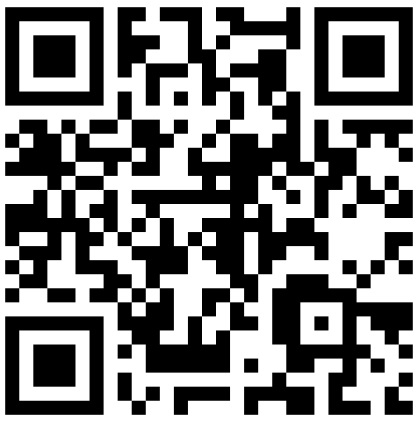
في مثالنا، أنشأنا رمز الاستجابة السريعة الذي يحتوي على عنوان URL لموقعنا على الويب.
تهانينا! يمكنك إنشاء رمز الاستجابة السريعة لعنوان URL باستخدام Powershell.
